
Accede a la sección Aplicación > Implantación > Canales > Portales Web
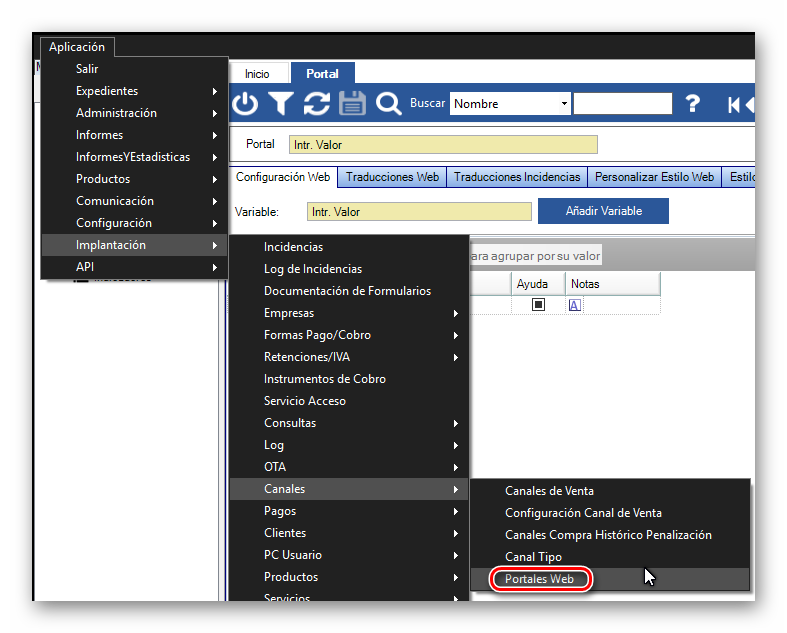
Pulsa sobre la Lupa y selecciona el portal web en el que quieres incluir el script.
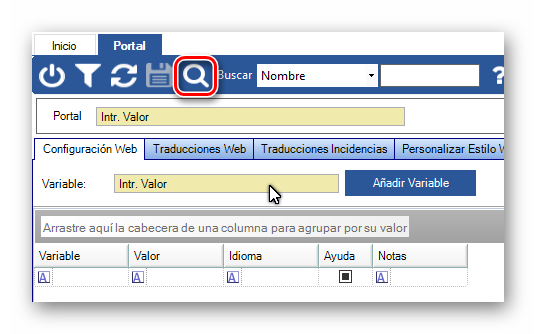
En la pestaña de scripts de conversión pulsa sobre el símbolo +.
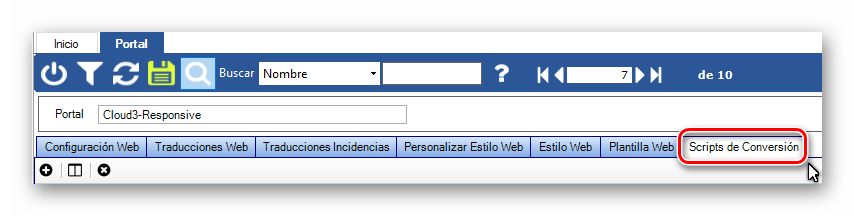
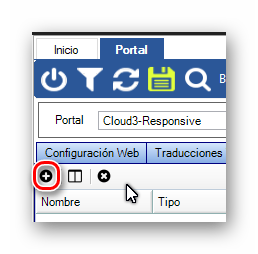
1- Nombre para identificar internamente el script
2- Tipo, determina donde se va a mostrar el script, por ejemplo en el caso de Google Tag Manager será en todas las páginas.
3- Ubicación, determina en que parte del código HTML de la web se mostrará el script.
4- Script: en este campo debes de introducir el código del script.
Acuérdate de marcar el check de activo.
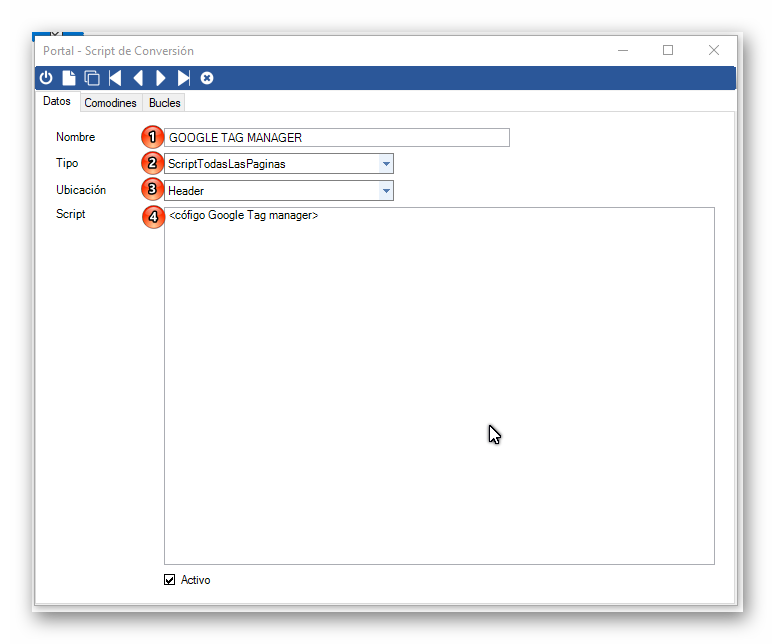
Si tu código tiene valores variables puedes utilizar los comodines de la pestaña comodines, solo tienes que reemplazar el texto del comodín por el valor en el código, de esta manera los valores serán dinámicos a la hora de pintarse el script.
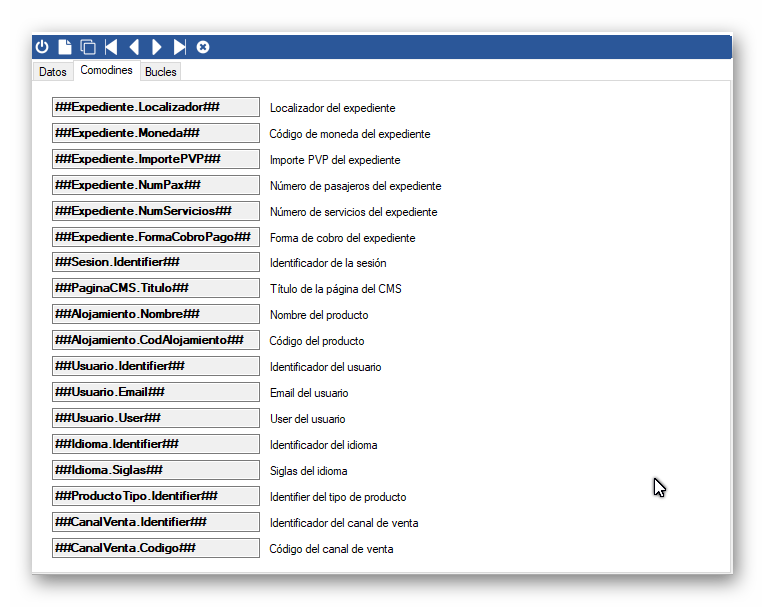
Por último cierra la ventana y pulsa el botón de guardar en el portal. SI no lo haces no se guardarán los cambios que hayas realizado.
Tras guardar el portal puede que los cambios no se muestren de inmediato en la web ya que dependen de la cache del servidor web, si ves que tardan mas de 4 horas en aparecer solicitanos refrescar la cache de la web para que se actualicen los cambios que has hecho en la parte de scripts.